许多用户最近在使用Steam的时候经常会出现一些错误代码,特别是用户在打开Steam社区的时候经常出现错误代码-118的提示,那么要怎么解决这个问题呢?下面小编就带着大家一起看看吧!
steam社区错误代码118解决教程
方法一:
1、这个方法永久不会失效,首先右键单击开始按钮,选择运行。
2、运行中输入“cmd”回车,如下图所示
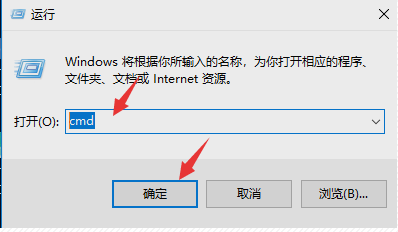
3、进入命令提示符输入:ping steamcommunity.com回车,记住那个IP地址,如下图所示
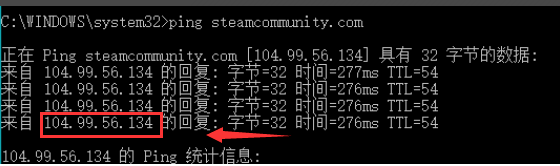
4、接着打开电脑系统盘,定位到文件夹C:\Windows\System32\drivers\etc,找到hosts文件,如下图所示
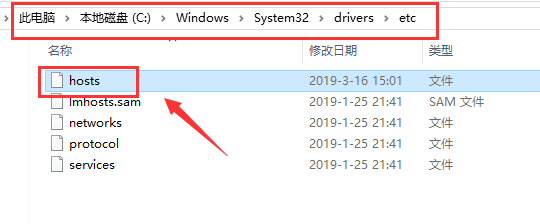
5、鼠标右键单击hosts文件,选择打开方式--记事本,如下图所示
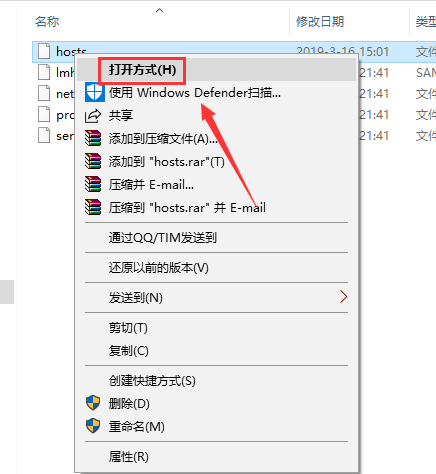
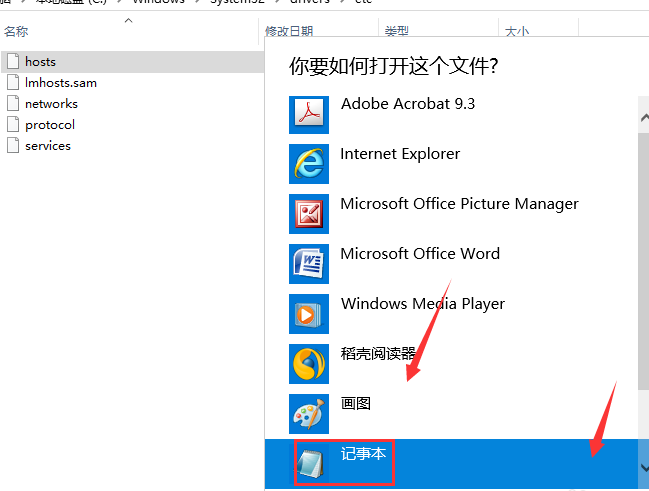
6、在hosts结尾输入
104.99.56.134 valve.vo.llnwd.net
104.99.56.134 cdn.steampowered.com
104.99.56.134 cdn.store.steampowered.com
104.99.56.134 cdn.steamcommunity.com
104.99.56.134 media.steampowered.com
这个IP地址就是上面你ping通的,如下图所示
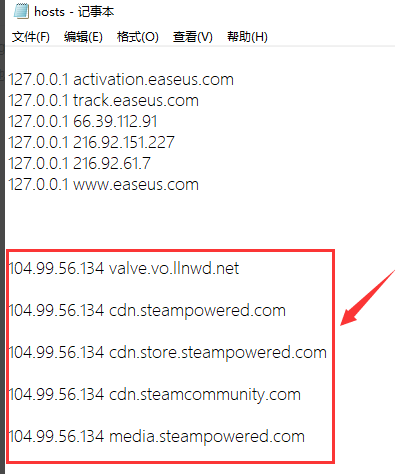
7、点击“文件--保存”后”退出,如下图所示
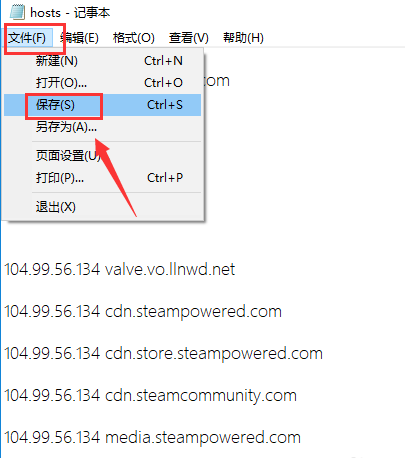
8、重新登录你的steam就可以正常打开了。
方法二:
1、错误代码118也可能是网络连接问题,可以尝试使用网易uu加速之后再打开steam。
2、也可以尝试更换一下网络,条件允许的话可以尝试用移动5g网络进行尝试。
关键词: Steam 错误代码 118 解决 Steam错误代码-118怎么解决











































































